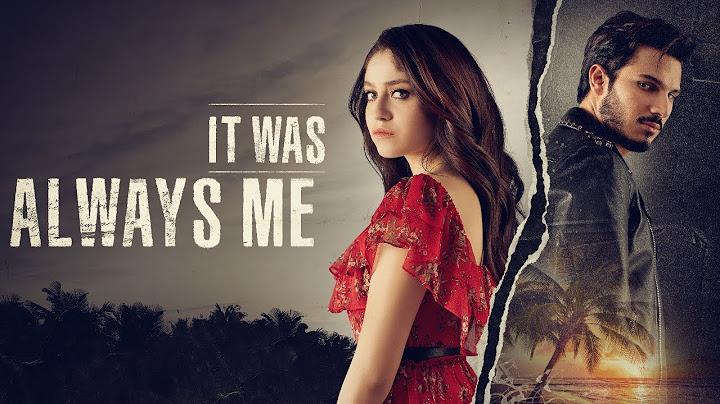Show
Harianjogja.com, JAKARTA - Seringkali, Anda ingin melihat atau mencari pesan atau dokumen yang terkirim dan terima di akun whatsapp Anda. Tapi, karena jumlah percakapan yang banyak atau waktunya yang sudah terlalu lama, menjadi sulit menemukannya, Jangan khawatir, jika itu masalah Anda, berikut cara untuk menemukan percakapan atau dokumen lama di whatsapp Anda dengan cara mudah dan cepat; Untuk memastikan bahwa obrolan Anda dicadangkan sebelum memulihkannya di perangkat Android baru: Buka WhatsApp > Opsi lainnya > Pengaturan > Obrolan > Cadangan Obrolan.Pilih Akun Google yang Anda inginkan untuk mencadangkan obrolan Anda. Anda juga dapat membuat cadangan lokal di perangkat Anda.Ketuk CADANGAN.Setelah cadangan disimpan, Anda dapat menghapus WhatsApp dari perangkat Anda dan menginstalnya di perangkat Android baru Anda.Pulihkan dari cadangan Google Drive Untuk menyimpan salinan riwayat obrolan Anda di Google Drive, Anda dapat mengaktifkan fitur pencadangan otomatis untuk obrolan Anda dan memilih frekuensinya sebagai harian, mingguan, atau bulanan. Agar berhasil memulihkan cadangan Google Drive, Anda harus menggunakan nomor telepon dan Akun Google yang sama dengan yang digunakan untuk membuat cadangan.  Untuk memulihkan cadangan Anda: Pastikan perangkat Android baru Anda ditautkan ke Akun Google tempat cadangan Anda disimpanInstal dan buka WhatsApp, lalu verifikasi nomor Anda.Ketuk KEMBALIKAN ketika diminta untuk memulihkan obrolan dan media Anda dari Google Drive.Setelah proses pemulihan selesai, ketuk BERIKUTNYA. Obrolan Anda akan ditampilkan setelah inisialisasi selesai.WhatsApp akan terus memulihkan file media Anda setelah obrolan Anda dipulihkan. Jika Anda menginstal WhatsApp tanpa cadangan sebelumnya dari Google Drive, WhatsApp akan secara otomatis memulihkan dari file cadangan lokal Anda. Pulihkan dari cadangan lokalJika Anda ingin menggunakan cadangan lokal, Anda harus mentransfer file ke ponsel menggunakan komputer, penjelajah file, atau Kartu SD. Untuk memulihkan cadangan Anda: Unduh aplikasi pengelola file.Di aplikasi pengelola file, navigasikan ke penyimpanan lokal atau kartu sd > WhatsApp > Basis Data. Jika data Anda tidak disimpan di kartu SD, Anda mungkin melihat "penyimpanan internal" atau "penyimpanan utama". Salin file cadangan terbaru ke folder Database penyimpanan lokal perangkat baru Anda.Instal dan buka WhatsApp, lalu verifikasi nomor Anda. Ketuk KEMBALIKAN ketika diminta untuk memulihkan obrolan dan media Anda dari cadangan lokal. Catatan:Ponsel Anda akan menyimpan file cadangan lokal hingga tujuh hari terakhir.Cadangan lokal akan dibuat secara otomatis setiap hari pada pukul 2:00 pagi dan disimpan sebagai file di ponsel Anda. Jika data Anda tidak disimpan di folder /sdcard/WhatsApp/, Anda mungkin melihat folder "penyimpanan internal" atau "penyimpanan utama". Pulihkan cadangan lokal yang lebih baruJika Anda ingin memulihkan cadangan lokal yang bukan yang terbaru, Anda harus melakukan hal berikut: Unduh aplikasi pengelola file.Di aplikasi pengelola file, navigasikan ke penyimpanan lokal atau kartu sd > WhatsApp > Basis Data. Jika data Anda tidak disimpan di kartu SD, Anda mungkin melihat "penyimpanan internal" atau "penyimpanan utama".Ganti nama file cadangan yang ingin Anda pulihkan dari msgstore-YYYY-MM-DD.1.db.crypt12 menjadi msgstore.db.crypt12. Ada kemungkinan bahwa cadangan sebelumnya menggunakan protokol yang lebih lama, seperti crypt9 atau crypt10. Jangan ubah nomor ekstensi crypt.Copot pemasangan dan instal ulang WhatsApp. Ketuk KEMBALIKAN saat diminta.
Pernah sebel ngak sih dengan file media di whatsapp yang tidak bisa diunduh karena sudah kadaluarsa atau batas unduhan yang ada di WA? Tenang karena sebenarnya kamu masih bisa download dengan mengikuti Petunjuk Cara Mendownload File Yang Sudah Kadaluarsa di WA dibawah ini. Hampir 80% lebih penduduk di Indonesia pastinya sudah tidak asing dengan nama dari Aplikasi Whatsapp yang notabenenya merupakan aplikasi Messenger terpopuler dengan jumlah pengguna paling banyak di Indonesia. Dengan Whatsapp kamu bisa bertukar kabar melalui pesan teks, panggilan jarak jauh, panggilan tatap muka bahkan antar penggunanya bisa saling kirim file atau media dalam berbagai format. Menjadi salah satu aplikasi messenger terpopuler tentu saja ada banyak pembahasan dan tutorial terkait aplikasi Whatsapp itu sendiri. Misalnya yang baru baru ini sedang banyak ditanyakan netizen ialah tentang Bagaimana Cara Download File Yang Sudah Kadaluarsa di Whatsapp. Apakah Bisa Mendownload File Yang Sudah Kadalursa di Whatsapp?File Yang Kadaluarsa di Whatsapp terjadi bila sebelumnya kamu pernah mengunduh file tersebut namun sudah di hapus dengan sengaja di Galeri. Dan dalam periode waktu tertentu tidak pernah kamu buka atau unduh kembali, Dan setelah kamu sadar bahwa file Video, Dokumen atau Gambar itu ternyata penting barulah kamu download file tersebut. Alhasil kamu pun gagal mengunduh file dari whatsapp pada saat itu juga. Nah dari sinilah kamu pun bertanya apakah bisa mendownload file yang sudah kadaluarsa di whatsapp? Jawabannya ada dua yaitu Bisa dan Tidak, itu semua kembali lagi pada situasi atau file yang mau diunduh tadi. Bila memang file yang di hapus tadi terdapat di Galeri maka kamu bisa mengunduh atau menemukan File tersebut kembali dengan mengikuti beberapa petunjuk kamu dibawah ini. Baca juga: Cara Mengembalikan Akun FF Yang Di Hack Cara Mendownload File Yang Sudah Kadaluarsa di WA (Whatsapp)Untuk mendownload file yang sudah kadaluarsa di Whatsapp, Langkah-langkahnya sebagai berikut: 1. Buka File ManagerAgar dapat mendownload file yang sudah kadaluarsa di Whatsapp, Pertama kamu bisa Buka File Manager. Bila tidak ada aplikasi File Manager di Seluler, kamu bisa unduh aplikasi tersebut ke Google Playstore. 2. Temukan File Database .crypt8 atau .crypt14Setelah aplikasi file manager terbuka kamu bisa Klik Penyimpanan Internal. Lalu Pilih Folder Whatsapp, dan Temukan Folder “Databases”. Terakhir, Temukan File dengan penamaan .crypt8 atau .crypt14 Di akhir. 3. Sambungkan Kabel USB ke KomputerSambungkan Kabel USB ke Pc/Komputer atau Laptop untuk mengkoneksi Seluler dengan Perangkat Destkop karena file hanya bisa dipulihkan bila menggunakan Komputer. 4. Buka Browser di KomputerSetelah berhasil terhubung ke Komputer kamu bisa Buka Browser di Komputer. Disarankan menggunakan Ekstensi dari Chrome Browser saja gar prosesnya cepat dan aman. 5. Kunjungi Halaman Recovery WhatsappKlik link berikut http://www.whatsappdatarecovery.com/ untuk menuju ke halaman Recovery Pesan dan File di Whatsapp. 6. Pilih Select FileKetuk tombol pilih file dan upload file data .crypt8 atau .crypt14 tadi. 7. Tunggu Prosesnya SelesaiSetelah itu kamu tinggal menunggu sampai hasil file yang dipulihkan tadi keluar. Baca juga: Link Grup WA Sange Cara Mendownload File Yang Sudah Kadaluarsa di WA Via File ManagerTrick lainnya untuk mendownload atau menemukan file yang sudah kadalursa di Whatsapp ialah dengan menggunakan File Manager. Caranya adalah,
Cari dengan teliti satu persatu barangkali File yang kadaluarsa sebenarnya ada disana. Cara Download File Yang Sudah Kadaluarsa di Whatsapp Dengan Minta Bantuan PengirimIni cara yang paling masuk akal dan mudah dicerna yakni:
Cara Download File Kadaluarsa Di Whatsapp Terbaru 2021Di bilang unik karena trik ini bisa dilakukan oleh siapa saja dan tidak tahu bagaimana ini bisa terjadi. Caranya cukup simple yaitu:
Baca juga: Cara Menggunakan TLS Tunnel Cara Download File Kadaluarsa Di Whatsapp Dengan Aplikasi Tambahan Aplikasi yang dimaksud disini ialah Data recovery for WhatsApp: Recover chats aplikasi yang akan membuat kamu dapat memulihkan data WhatsApp yang dihapus dari WhatsApp yang berarti obrolan WhatsApp, pesan WhatsApp, foto WhatsApp. Dengan Cara Sebagai berikut:
Dan untuk melihat hasil Recovery tadi seperto File Dokumen, Gambar atau Video kamu bisa klik pada masing masing opsi menu yang tersedia disana. Akhir KataMungkin cukup sampai disini dulu ulasan tentang Cara Mendownload File Yang Sudah Kadaluarsa di WA (Whatsapp). Tidak semua trik yang kami tunjukan berhasil untuk itulah kami bagikan kepada kamu semua banyak trik trik yang mungkin berhasil dan bisa di praktekan. Selanjutnya jika kamu ada pertanyaan lain yang berhubungan dengan topik yang dibahas, anda bisa mengirim beberapa pesan melalui kolom komentar yang ada dibawah. |

Pos Terkait
Periklanan
BERITA TERKINI
Toplist Popular
#2
Top 5 wilo fluidcontrol schaltet nicht ab 2022
1 years ago#3
#4
Top 8 warum kein blutspenden nach piercing 2022
1 years ago#5
#6
Top 8 o que é pirangagem 2022
1 years ago#7
#8
Top 8 o que é gluten free 2022
1 years ago#9
#10
Top 8 mondeo mk3 türgriff öffnet nicht 2022
1 years agoPeriklanan
Terpopuler
Periklanan
Tentang Kami
Dukungan

Copyright © 2024 ketiadaan Inc.